Vurdering av de beste tjenestene for å sjekke Internett-hastigheten i 2020
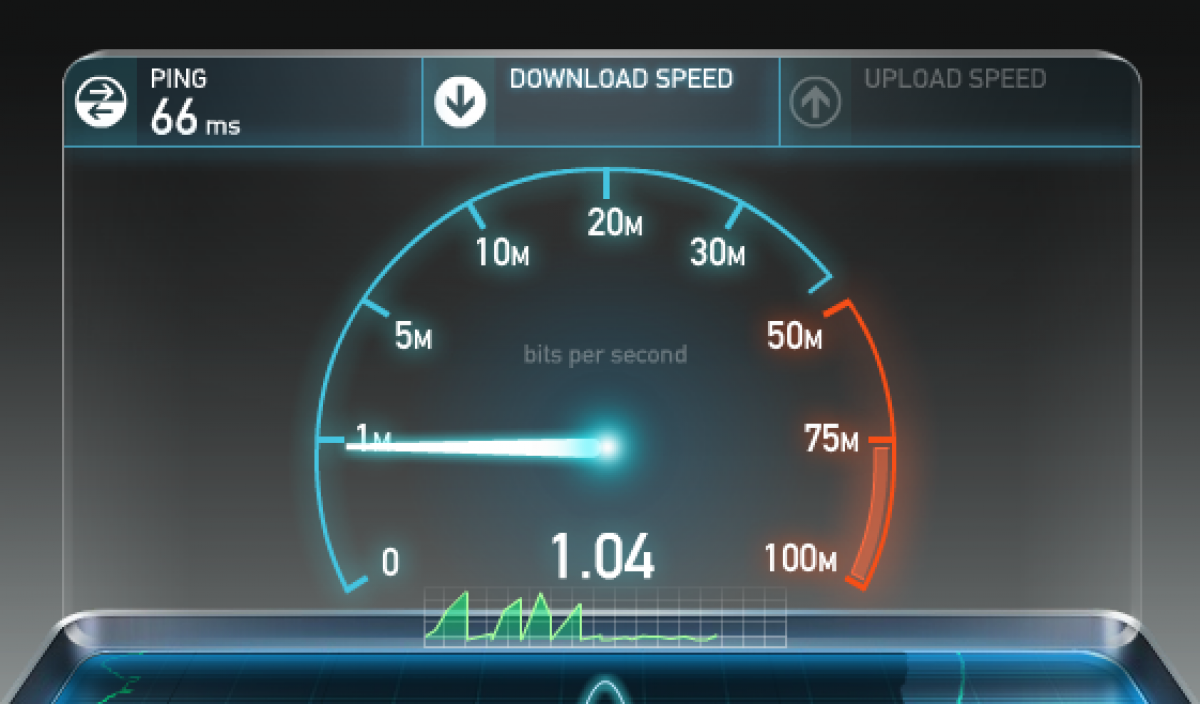
En ny episode av favoritt-TV-serien din har blitt gitt ut, og når du laster "henger" bildet. I stedet for en hyggelig visning - ren pine. Det hender at problemene er relatert til selve nettstedet. Men oftere enn ikke, dette er tjenester av lav kvalitet fra en Internett-leverandør.
Den enkleste måten å kontrollere hastigheten på Internett på en datamaskin eller bærbar PC er mulig uten spesielle tjenester. Du må åpne mappen "Task Manager", "Performance". Velg tilkoblingstype i menyen, for eksempel WiFi. Maksimal hastighet finner du ved å åpne mappen "Nettverkstilkoblinger", "Status". All nødvendig informasjon finnes i fanen "Generelt".
Og for å få mer nøyaktige og objektive data, kan du bruke moderne applikasjoner. Avhengig av resultatet, kontakt tjenesteleverandøren eller bytt leverandør helt.

De vanligste årsakene til langsom nettleserytelse er:
En ustabil tilkobling er ikke den eneste grunnen til langsom innlasting av nettstedet. Hovedårsakene til frysing er vanligvis:
- Systemdiskminne fullt
Du kan se den i "Min datamaskin" -mappen. Hvis diskskalaen (vanligvis C) er full og vises i rødt, må du slette unødvendige filer. For ikke å søke etter ubrukte filer manuelt, kan du bruke spesielle programmer.
- Mange programmer kjøres ved oppstart
Eller i den såkalte bakgrunnen. For eksempel budbringere, applikasjoner med datasynkronisering, skytjenester. Du kan øke hastigheten på nettleseren din ved å fjerne unødvendige eller sjelden brukte programmer. Og om nødvendig, last dem ned manuelt. Programikonene vises i nedre hjørne av skjermen ved siden av klokken.

- Virus
For å unngå å infisere datamaskinen eller mobilenheten, er det verdt å installere og regelmessig oppdatere et antivirusprogram. Faktum er at noen ganger ondsinnede programmer "stjeler" internettrafikk for å sende spam og laste ned unødvendige søppelfiler.
- Svak router
Uavhengig av den spesifikke produsenten og modellen, kan ruteren i seg selv redusere signalhastigheten. Jo mer budsjettmessig enheten er, desto lavere er de tekniske egenskapene.
- Utdatert programvare eller svak prosessor
Hvis årsaken ligger i selve datamaskinen, er det meningsløst å vente på rask lasting av nettsteder. Den eneste veien ut er å regelmessig rense forespørselshistorikken din. Siden mange programmer kan starte automatisk etter tilkobling til nettverket.
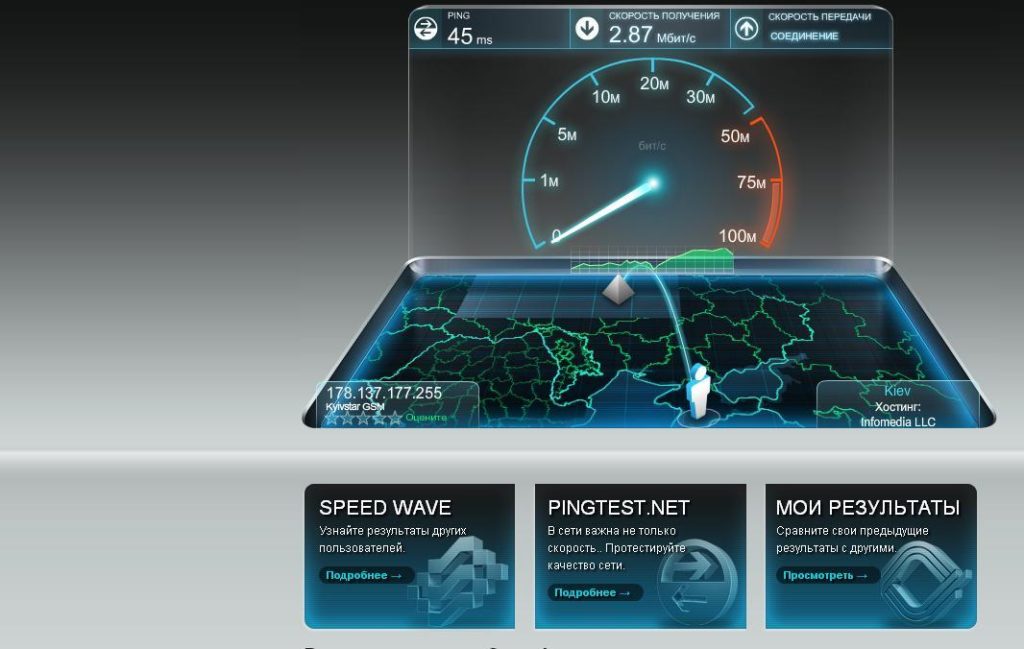
Hvordan fungerer hastighetskontrolltjenester på Internett
Nesten alle applikasjoner måler flere parametere. Som for eksempel:
Hastighet
Først må du finne ut hva Internett-hastigheten er. Faktisk er dette den tiden data overføres fra abonnentens datamaskin og omvendt nedlasting fra Internett:
Innkommende hastighet - påvirker nedlastingstiden for filer - videoer, bilder, nettlesersider, e-post.
Utgående hastighet - påvirker tidspunktet for sending av filer fra abonnentens datamaskin, for eksempel å laste opp bilder på sosiale nettverk.
Indikert i MB / sek (megabit per sekund) eller MB / sek (megabyte per sekund). Ideelt sett bør indikatorene ligge i området 15 til 45. Med denne tilkoblingshastigheten kan du trygt se på HD-filmer, laste ned "tunge" filer og spille online spill uten problemer, for ikke å nevne innlasting av nettlesersider.
Viktig: tilkoblingshastigheten er ikke konstant og kan endres i løpet av dagen. Kontrakten med leverandøren indikerer vanligvis ikke gjennomsnittlig rekkevidde, men maksimal hastighet.
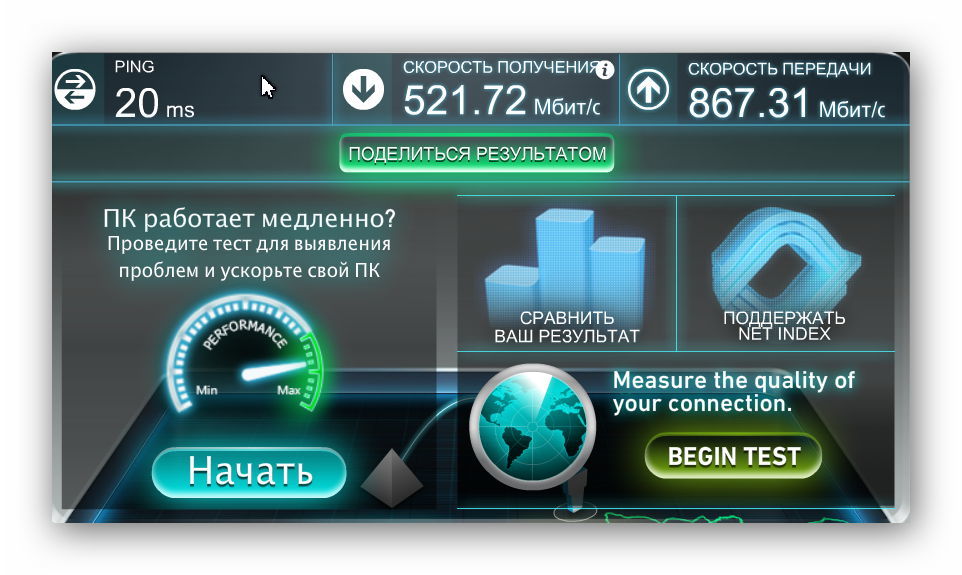
Ping
Dette er serverens responstid på en brukerforespørsel, målt i millisekunder. Jo lavere indikatoren er, desto raskere blir sidene lastet inn. For eksempel:
- Ping under eller litt over 40 ms er en god indikator, du kan enkelt spille online spill der spilleren må reagere raskt
- Ping i intervallet 40 til 100 ms - lar deg rolig se på filmer, laste inn sider for strategispill.
- Ping mer enn 100 ms er en dårlig indikator. Du kan se videoen, men bare med høy Internett-hastighet. Men selv i dette tilfellet er "frysing" mulig. Nettsteder lastes inn uten problemer, men du vil ikke kunne spille spill normalt.

Hva er jitter
Bokstavelig oversatt - "skjelving". Hvis det brukes på WiFi, er dette en "hoppende" ping-verdi. Kompliserer arbeidet med IP-telefoni - det er fremmede lyder, gurglende lyder. Årsaken er stor belastning på den private kanalen eller feil nettverkskonfigurasjon.
Ideelt sett, med en stabil internettforbindelse, bør jitteren være nær null. Ellers er frysing og lange responstider i online-spill garantert (spesielt hvis du trenger rask respons). Selv en ikke veldig høy jitterverdi er avgjørende for overføring av tale, videosendinger i sanntid. Bildet kan "gå i oppløsning" i piksler, trekke.
Hvordan bruke tjenestene
Vanligvis er disse programmene ganske enkle å bruke. Alt du trenger å gjøre er å klikke på "kjør" eller "sjekk" -knappen (avhengig av grensesnittet). Viktigst, du bør ikke stole på en sjekk. For å skaffe deg oppdaterte data, bør du kjøre programmet minst 3 ganger, og etter enkle matematiske operasjoner, vise gjennomsnittsverdien. Som vil vise alle viktige indikatorer så nær virkeligheten som mulig.
Tips: Applikasjonsutviklere anbefaler å slå av alle applikasjoner som bruker Internett-tilkoblingen, men erfarne brukere anbefaler å sjekke mens de laster ned torrenter. For å få ekte data.
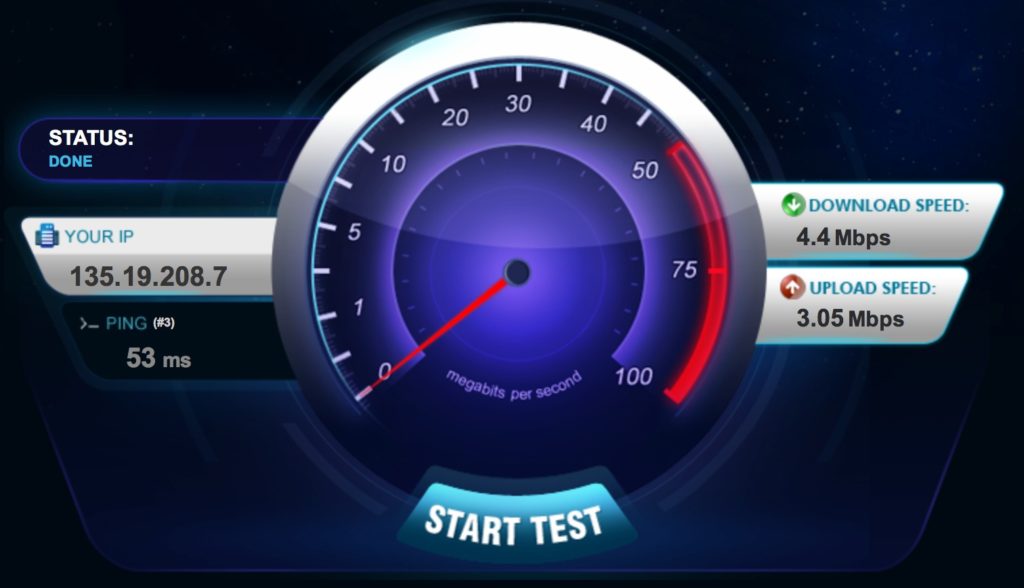
Beste Internett-hastighetstesttjeneste i 2020
Faktisk er alle applikasjoner omtrent like og skiller seg bare i grensesnittet og funksjonssettet. Gjennomgang basert på tilbakemeldinger fra brukerne. Vi tok hensyn til indikatorer som: brukervennlighet, målenøyaktighet, tilstedeværelse / fravær av popup-annonser.
SpeedTest.net
En av de beste hastighetstestingstjenestene. For å jobbe, må du gå til nettstedet og bestå testen, noe som innebærer at du sender en viss mengde data og følgelig aksept. Det endelige resultatet er basert på disse indikatorene.
For å måle hastigheten nøyaktig, anbefaler utvikleren å lukke alle programmer og applikasjoner som bruker Internett-tilkoblingen til å fungere.
Grensesnittet er så enkelt som mulig, men den rike, svarte fargen kan kutte øyet litt. Skjermen viser brukerens IP-adresse, leverandørnavn og serveradresse (by), som kan endres om ønskelig.
Etter det gjenstår det å trykke på GO-knappen, og innen 20 sekunder kan du få resultater for hovedindikatorene: nedlastingshastighet, opplastningshastighet, ping-verdi. I tillegg til mulige problemer med å laste applikasjoner (vises i nedre venstre hjørne).
Registrering på tjenesten vil tillate deg å lagre historikken for sjekker. For å sjekke hastigheten på mobile enheter, må du laste ned applikasjonen.
Gjennomsnittlig vurdering: 4,4
Nettstedets adresse: https://www.speedtest.net/
- klart og enkelt grensesnitt;
- du trenger ikke å laste ned noe for en enkel sjekk;
- installasjon av gratis utvidelser for Google Chrome er mulig;
- et "desktop" -program er tilgjengelig for Windows- og Mac-enheter - du trenger ikke å starte en nettleser for å teste.
- Annonser som, når de lastes inn, kan påvirke nøyaktigheten til beregningene.
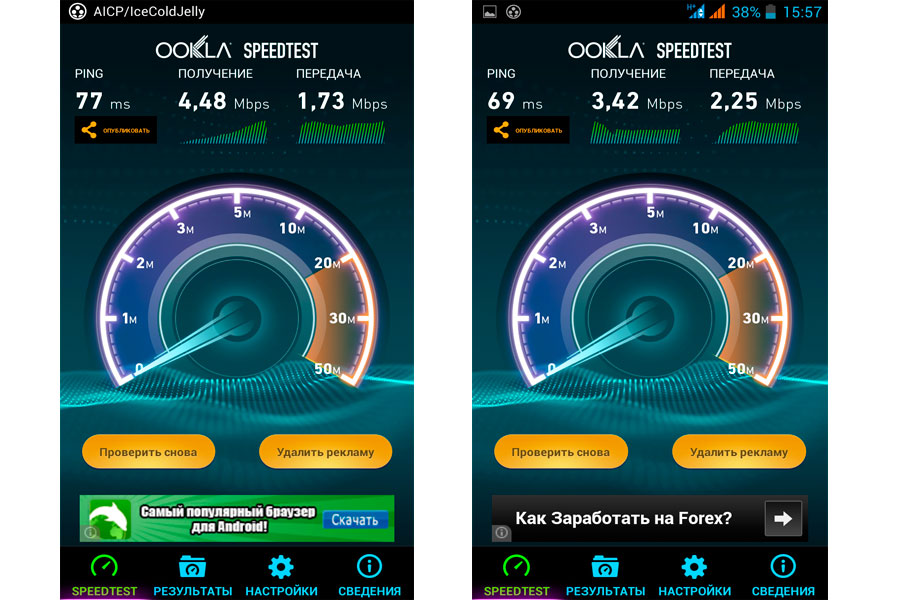
V-SPEED.eu
Russiskspråklig versjon av applikasjonen for måling av Internett-hastighet på smarttelefoner, nettbrett med Android OS. Enkel og intuitiv utforming av grensesnittet, muligheten til å velge enheter av hastighet. Og:
- muligheten til å velge en server;
- valg av parametere avhengig av type tilkobling;
- kompatibilitetsmodus med eldre versjoner av Android;
- muligheten til å deaktivere animasjon for enheter med lav ytelse.
Søknaden analyserer og evaluerer også signalkvaliteten til ruteren.
Gjennomsnittlig vurdering - 4,8
Nettsted: http://www.v-speed.eu
- Vakker design;
- høy nøyaktighet av hastighetsbestemmelse.
begrenset utvalg av leverandører;
- identifiserer ikke alltid mobiloperatøren riktig;
- annonser som kan slås av ved å rangere appen.
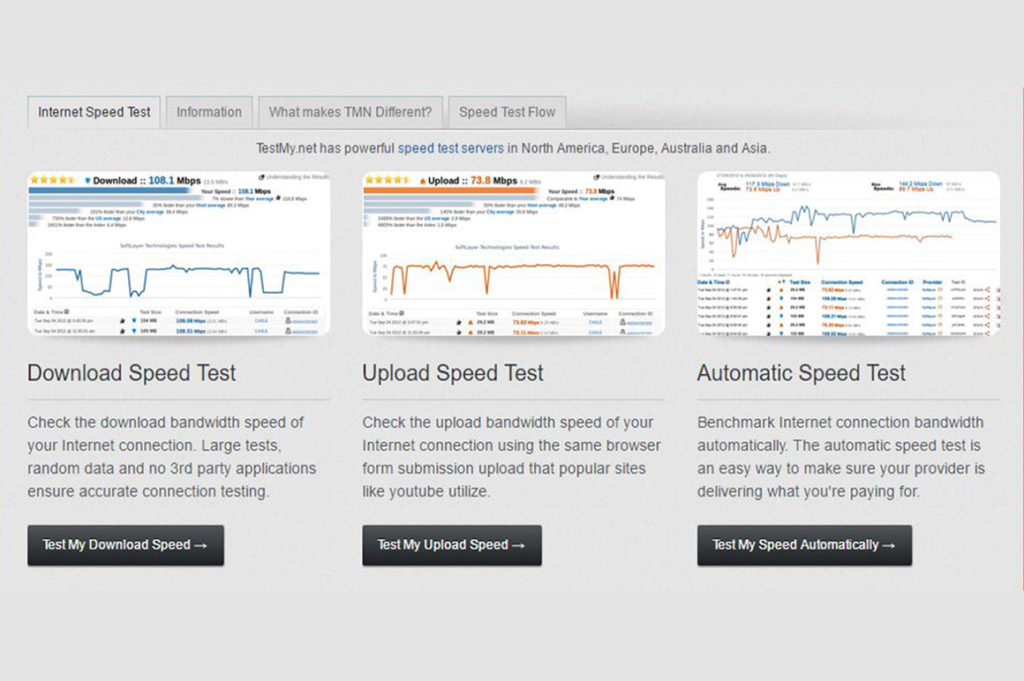
Testmy
Engelsktalende tjeneste. Oversettelse til russisk - gjennom en nettleser. For å gjøre det lettere for brukerne er både en omfattende kontroll og individuelle parametere mulige. Hvis ønskelig, kan du stille frekvensen til sjekken, som startes automatisk på et tidspunkt som er angitt av brukeren. Alternativet er tilgjengelig etter registrering. Nettstedet inneholder også informasjon om leverandører og kvaliteten på forbindelsen etter by.
Gjennomsnittlig vurdering: 4.0
Nettadresse: https: //testmy.net
- muligheten til å tilpasse parametere;
- mye nyttig informasjon, inkludert om mulige årsaker til den lave hastigheten på Internett-tilkoblingen.
- begrenset utvalg av servere (hovedsakelig i USA).
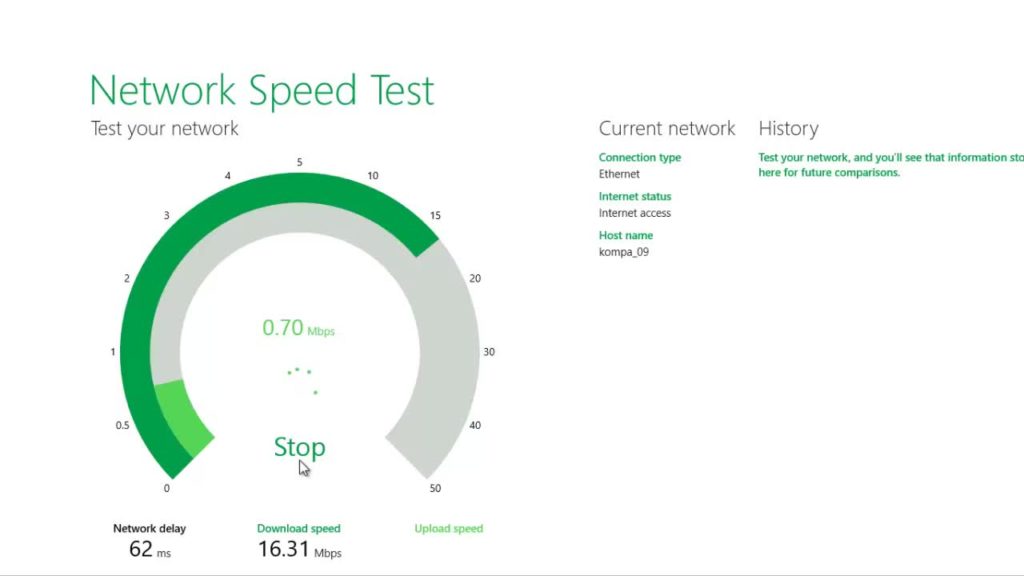
NetTraffic
Et program for nedlasting til smarttelefoner og PCer med Windows OS, inkludert eldre versjoner av Vista, XP. Analyserer hovedtrafikkindikatorene og viser resultatet i form av en tabell eller graf. Den kobles automatisk og viser tilkoblingshastigheten i sanntid. Det er også mulig å se endringer i trafikken i bestemte tidsintervaller.
Tilleggsfunksjoner:
- innstilling av farger (på grafer, bilder);
- evnen til å analysere flere nettverk;
- eksport-import av data;
- føre statistikk;
- varsler om hendelser (for eksempel hvis mengden nedlastede filer nærmer seg grensen).
Programmet er gratis, påvirker ikke datamaskinen.
Brukerstemmer :: 4.16
Nettstedets adresse: https://nettraffic.no.lo4d.com/windows
- Uten reklame;
- tar ikke mye diskplass og påvirker ikke ytelsen til enheten;
- bred funksjonalitet;
- Hvis ønskelig, kan du angi kostnaden på 1 MB (relevant for brukere med betalt trafikk).
- ikke.
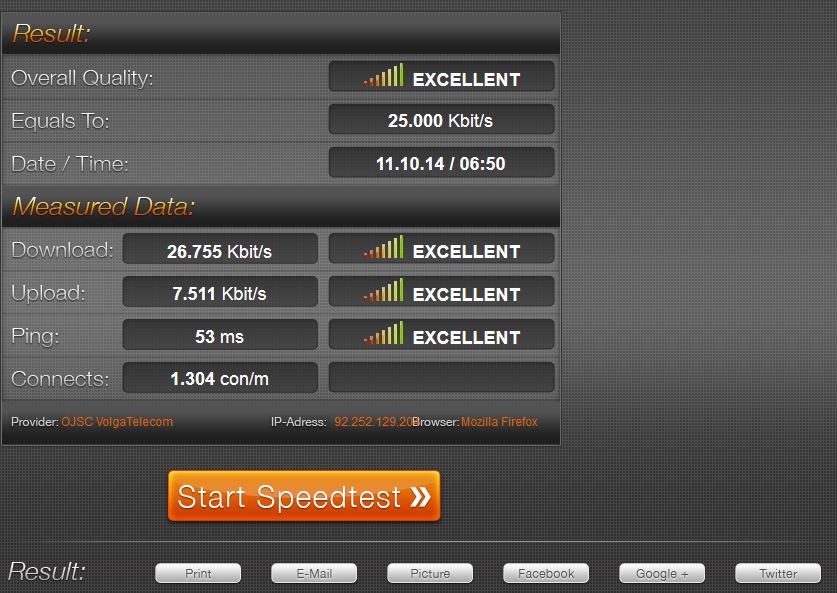
Speedmeter.de
Fra tyske utviklere. Kontrollen utføres i brukerens nettleser via HTTP (ved bruk av HTML 5) og krever ikke installasjon av tilleggsprogramvare.
For større nøyaktighet av målingene, anbefaler utvikleren å kjøre sjekken om kvelden for å utelukke påvirkningsfaktoren til nettverksbelastningen på grunn av det store antallet brukere.
I tillegg til standardindikatorene for innkommende og utgående hastighet, gir tjenesten resultater for ping og jeep. Grensesnittet er lakonisk, testen startes av GO-knappen.
Brukerstemmer :: 5.0
Nettstedsadresse: http://www.speedmeter.de/
- nøyaktighet;
- utvidet funksjonalitet;
- parametrene for optimal Internett-hastighet for forskjellige enheter, avhengig av type tilkobling, og tips for valg av leverandør er angitt.
- ikke.
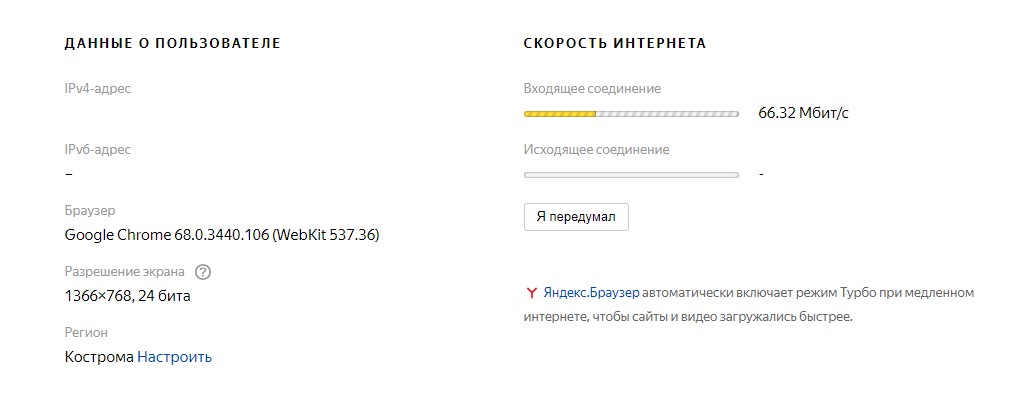
Yandex Internetometer
Tjeneste fra Yandex med minimal funksjonalitet. Etter bekreftelse mottar brukeren resultatene av den innkommende og utgående tilkoblingen, samt detaljert teknisk informasjon om nettleseren.
Mange brukere bemerker inkonsekvensen i sjekkindikatorene, som kan variere flere ganger. Dette kan ikke så mye skyldes feil betjening av serveren som endring av Internett-hastigheten fra leverandøren (nettverksbelastning, serverafstand). Eller en programvareoppdatering som har startet (spesielt for den nyeste versjonen av Windows).
Viktig: etter sjekken anbefaler tjenesten av sikkerhetsmessige grunner ikke å overføre mottatte data til tredjeparter eller å slette informasjonskapselen i nettleseren
Brukerstemmer :: 4.0
- brukervennlighet og verifisering av nøkkelindikatorer;
- du kan enkelt sjekke Internett-hastigheten på den mobile enheten din;
- ingen reklame;
- det er mulig å endre region.
- hvis hastigheten er treg, kan testen bli forsinket eller til og med avbrutt.
- tjenesten viser ikke ping-verdien.
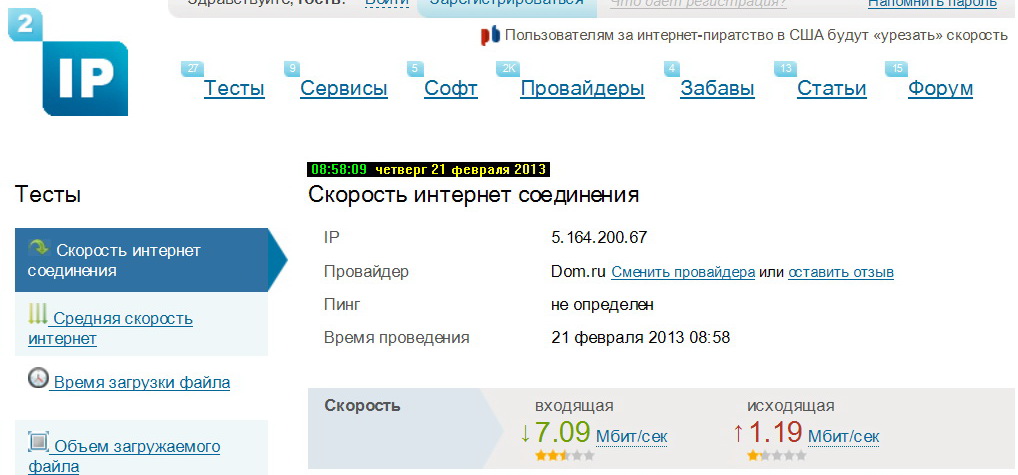
2ip.ru
Fra innenlandske utviklere. Kjører etter å ha klikket på "Test" -knappen. For å oppnå pålitelige data, anbefaler tjenesten å deaktivere programmer som bruker en internettforbindelse og gjenta sjekken flere ganger.
Systemet bestemmer plasseringen av enheten automatisk, men hvis du ønsker det, kan du velge en server i en annen by eller så nær brukerens oppgjør som mulig. For å gjøre dette kan du velge en by og klikke på den gule sirkelen på kartet.
Et annet trekk ved tjenesten er levering av data (til sammenligning) om den gjennomsnittlige Internett-hastigheten i en bestemt by.
Her kan du også finne anmeldelser og rangeringer av Internett-leverandører.
Tilleggsfunksjoner:
- nettsted domenesjekk;
- sjekke IP-nettstedet eller søke etter en identifikator etter navnet på ressursen;
- du kan sjekke hvor lang tid det tar å laste opp eller laste ned en fil.
Brukerpoeng - 4.0
Nettstedsadresse https://2ip.ru/speed/
- alt er enkelt og tydelig;
- ærlighet rangering av Internett-leverandører er nyttig hvis du planlegger å bytte operatør.
- ingen vesentlige.
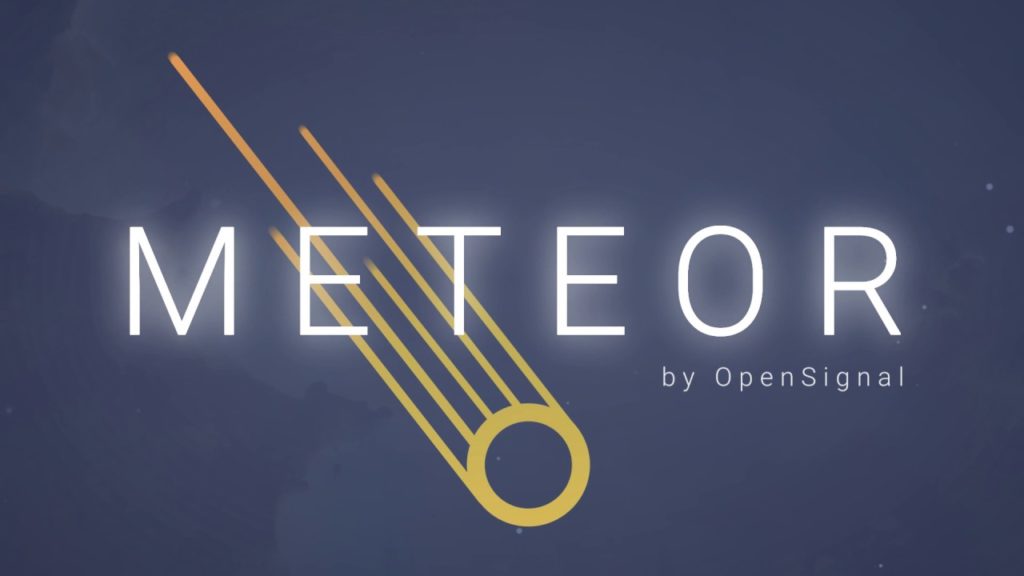
Meteor
Gratis applikasjon for enheter med Android OS 4.1 og nyere. Vakre lyse grensesnitt. For uerfarne brukere tilbys en virtuell assistentfunksjon. Verktøytips vises i kontekstvinduet.
Tilleggsfunksjoner: evaluering av applikasjonsytelsen på en bestemt enhet.
Brukerstemmer :: 4.9
Du kan laste den ned på Google play
- lyst, attraktivt grensesnitt;
- ingen annonser.
- fungerer ikke riktig når du måler hastigheten på Wi-Fi-tilkoblingen;
- ikke kompatibel med iOS-enheter;
- brukere rapporterer også unøyaktige målinger og (noen ganger) lange kontrolltider.
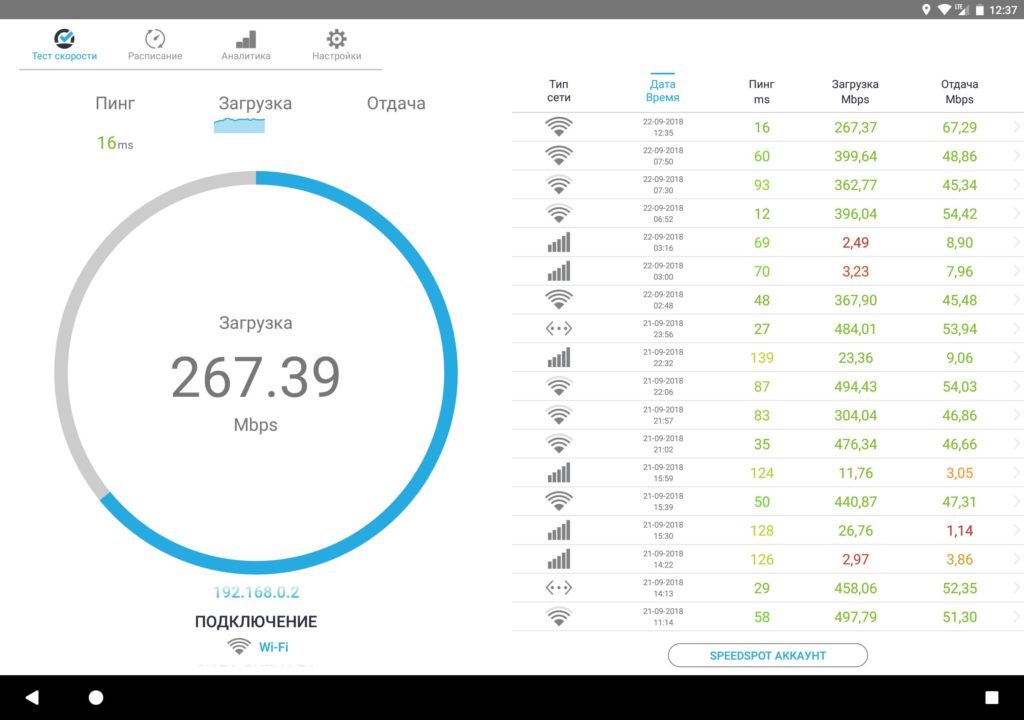
Enkel hastighetskontroll
Søknad om rask og nøyaktig måling av hastighet på internett. Testresultatene vises på skjermen i form av ikoner, for brukervennlighet er de uthevet i forskjellige farger. Du kan spore og sammenligne indikatorer i din personlige historie. Simple Speedcheck vil analysere:
- nedlastningshastighet;
- ping;
- WiFi signalstyrke på DSL, ADSL og kabelforbindelser.
Omtalene er for det meste positive, men det kan hende at appen ikke viser Wi-Fi-opplastningshastighet riktig.
Brukerstemmer :: 4.9
- sjekk resultatene vises i MB og MB;
- indikatorene er ganske nøyaktige (ifølge brukeranmeldelser er de de samme når de testes på forskjellige enheter).
- identifiserer teleoperatører feil;
- du kan ikke velge en server;
- reklame.
For en mer nøyaktig hastighetsmåling kan du sammenligne testresultater fra flere applikasjoner. Hvis indikatorene er veldig forskjellige fra de som er angitt i tariffen, kan du kontakte leverandøren.
nye oppføringer
Kategorier
Nyttig
Populære artikler
-

Topp rangering av de beste og billigste scootere opp til 50 kubikkmeter i 2020
Visninger: 97661 -

Vurdering av de beste materialene for støyisolering for en leilighet i 2020
Visninger: 95022 -

Vurdering av billige analoger av dyre medisiner mot influensa og forkjølelse i 2020
Visninger: 91750 -

De beste løpeskoene for menn i 2020
Visninger: 87680 -

Topprangering av de beste smartklokkene 2020 - pris-kvalitet
Visninger: 85091 -

Beste komplekse vitaminer i 2020
Visninger: 84801 -

Det beste fargestoffet for grått hår - topprangering i 2020
Visninger: 82406 -

Rangering av de beste trefargene for innendørs bruk i 2020
Visninger: 77202 -

Rangering av de beste actionkameraene fra Kina i 2020
Visninger: 75269 -

Rangering av de beste snurrhjulene i 2020
Visninger: 74827 -

De mest effektive kalsiumtilskuddene for voksne og barn i 2020
Visninger: 72462 -

Topprangering av det beste i 2020 betyr for mannlig styrke med en beskrivelse
Visninger: 68296









